Содержание
- В режиме строительства
- Изменения в режиме жизни
- Что делать
- Как менять высоту предметов
- Особенности масштабирования
- Объекты с анимацией
- Настенные объекты
- Ковры
- Игрушечные машинки
- Ландшафтный дизайн
Надоело, что вы до сих пор не можете устроить домашний кинотеатр, потому что плазму на полкомнаты в Sims 4 до сих пор не придумали, или припарковать яркую спортивную машину под домом (да-да, мне до сих пор обидно, что нас лишили езды на машинах в Sims 4). Выйти за рамки обычного и претворить самые безумные идеи в жизнь можно вручную увеличив или уменьшив предмет в Симс 4.
Есть два способа, как справиться с этой проблемой (или навязчивым желанием, как хотите):
- используя сочетание клавиш в режиме строительства,
- используя Сима в режиме жизни.
Результаты будут отличаться.
В режиме строительства
Первый способ увеличивать и уменьшать предметы в Симс 4 очень удобен для тех, кто не хочет запоминать коды. Не надо беспокоиться об установке неизвестного мода или вводить что-либо в нашу консоль, всё, что нужно — это:
- Выбрать предмет, которого хотите изменить.
- Удерживать нажатой клавишу Shift,
- Нажать клавишу с правой квадратной скобкой — “]” — для увеличения размера объекта или левой квадратной скобкой — “[“ — чтобы уменьшить его.
- Можно нажать на “]” и “[“ несколько раз. Нет ограничений на количество увеличений, но уменьшить объект вы сможете только до определённого предела.
Особенности:
- На некоторых клавиатурах с другой раскладкой может сработать кнопка «´» или «~» вместо «[ или ]».
- Также может сработать просто нажатие клавиш «[ или ]» без зажатой клавиши Shift (лично у меня так и было).
Изменения в режиме жизни
Альтернативный способ увеличить или уменьшить объект в Симс 4 есть в режиме жизни. Он потребует немного больше манипуляций, но зато с его помощью можно получить размеры, которые недоступны в первом способе.
К сожалению, у него есть и минусы. А именно:
- Иногда размер остается без изменений, хотя все действия были сделаны правильно.
- Вместо того, чтобы стать меньше — предмет в Симс 4 становится больше.
- Иногда вещи становятся настолько миниатюрными, что их будет сложно даже заметить.
- Если хотите сделать предмет больше или меньше на общественных или пустых участках, обязательно нужно будет посетить эти лоты своим симом.
Что делать
Наши действия начинаются с включения режима разработчика. Для этого:
- открываем консоль сочетанием клавиш Ctrl+Shift+C,
- вводим testingcheats true.
Теперь когда кликаете на предмет с зажатой клавишей Shift, то в меню взаимодействия будет опция «Установить в качестве головы».
Теперь чтобы в Симс 4 поменять размер нужно:
- Выбрать нужную вещь и установить ее в качестве головы. Вы увидите как вместо головы у сима появилась… тыква, например (или любой другой объект,).
- С зажатой клавишей Shift нажать на сима и выбирать «Восстановить объект (отладка)».
- Вещь исчезает с головы персонажа и появляется у его ног, уже другой величины.
Одновременно с этим увеличивать или уменьшать вещи в Симс 4 можно и предыдущим способом, изменяя их через клавиши Shift + [ или Shift + ]. Так мы получим в два раза больше вариантов!
Как менять высоту предметов
Теперь разберем, как менять высоту предметов. Допустим, вы сделали гигантский стол и обычные цветы туда уже просто не ставятся. Эта проблема легко решаема. Для этого:
- Снова начинаем с консоли и вводим bb.moveobjects on.
- После этого нужно взять предмет, высоту и положение которого хотите изменить, зажать клавишу Ctrl и одновременно цифру «9» — тогда объект поднимется.
- Чтобы опустить вещь — нажимайте: «Ctrl+0».
Эта функция очень полезна, чтобы устанавливать предметы на полки или комбинировать разные объекты между собой. Причем даже те, которые в обычной игре совмещать нельзя.
Побочным эффектом изменения размера вещей в Симс 4 может стать то, что увеличенные объекты можно будет размещать за пределами лота.
Особенности масштабирования
Вышеперечисленные способы не будут работать одинаково на всех объектах, поэтому каждый раз придётся пробовать и тестировать все в ручную.
Увеличение или уменьшение размера декоративных предметов в симс 4 будет работать намного лучше, чем остальных, особенно тех, с которыми симы взаимодействуют.
Т.е. на гигантский стул вы, скорее всего, не сможете усесться, но сделать домашний кинотеатр из увеличенного телевизора сможете. Он будет работать также, как обычно и его без проблем можно будет смотреть.
Самодельную плазму во всю стену с моим симом пришел посмотреть и призрак.
Возможность уменьшить или увеличить размер вещей в Симс 4 — очень полезный инструмент, который в режиме строительства может помочь вдохнуть новую жизнь в старые предметы. Но нужно учесть, что у нее есть некоторые ограничения.
Объекты с анимацией
Вероятнее всего, любой объект, имеющий встроенную анимацию, не будет изменяться корректно. Сам объект изменится, но анимация останется такой же как и была.
Настенные объекты
К сожалению со многими объектами, которые крепятся на стене ничего хорошего не получится. Они либо остаются такими же, либо меняются частями, также как и предметы с анимацией (например, настенные зеркала).
Увеличение или уменьшение размера картин и настенных украшений в Симс 4 — хороший способ придать пустой стене изысканный вид. Так можно сделать дом более стильным, не тратя на это много денег.
Многие картины в античном стиле обычно крупные и стоят дорого. Используя изменение размера объектов, вы можете добиться той же эстетики и с маленькими копиями. Лучше всего вписать их в небольшую комнату или пространство.
Ковры
Мне обычно подходит буквально один ковёр из всех предложенных, и я использую его годами. Поэтому возможность изменять размер ковров стала очень полезным инструментом для строительства и настоящим спасением.
Цена предметов не будет меняться при изменении их размеров в Симс 4. Даже если положили коврик в два раза меньше, он не станет стоить половину своей обычной стоимости.
Конечно, это будет работать и наоборот. Если у вас ограниченный бюджет, ничто не мешает выбрать коврик для ванной за 50 симолеонов и использовать его, чтобы заполнить всю гостиную!


Если стоят более ранние версии игры, именно ковры могут не поддаваться изменению. Но с выходом новых обновлений эта проблема исчезла.
Игрушечные машинки
Хотя нас лишили езды на машинах в Sims 4, игроки нашли отличный способ использования машин в игре — хотя бы в качестве декора. Чтобы создать ощущение наличие у сима железного коня, можно увеличить игрушечную машинку и поставить возле дома.
Ландшафтный дизайн
В Симс 4 увеличить или уменьшить размер предмета можно не только внутри дома. Уменьшение растений и кустарников — отличный способ добавить немного больше деталей заднему двору ваших симов. Любая зелень отлично поддаётся этим манипуляциям.
Как это можно использовать:
- Если измените растения в саду, можете добавить несколько слоев к ландшафтам (или просто клумбам) и придать уличным пространствам немного больше текстуры.
- Увеличение камней — отличный способ использовать эту функцию. Добавление более крупных камней вокруг дома может создать впечатление наклонной местности, придав немного глубины идеально ровным участкам The Sims 4.
- Окружив природный бассейн камнями разного размера, вы создадите нечто, очень напоминающее пруд или озеро.
- Также можно использовать более крупные камни, чтобы создать впечатление, будто участок подвешен на вершине горы или утеса
Наверняка все уже знают, что в The Sims 4 можно увеличивать практически любые объекты с помощью клавиш [ и ] (или Shift+[ и Shift+]). Но не всегда такое масштабирование может дать нам нужный результат, к тому же уменьшить предметы данным способом не получится (только при увеличении и обратно до исходного размера). Конечно, можно скачать специальные OMSP, которые будут масштабировать предметы на четко заданную пропорцию, но рассматривать пользовательский контент в данном туториале мы не будем. Сегодня мы расскажем вам, как чисто игровыми методами (noCC) получить предметы меньше оригинала или увеличить их до размеров, отличных от получаемых стандартным методом увеличения.
Метод, который мы будем использовать, может давать различный результат на разных предметах, поэтому урок показывает лишь принцип действия, а эксперименты с конкретной вещью (если она не освещена ниже) вы можете провести самостоятельно. Скажу честно: когда я изучала этот способ, то залипла на несколько часов, тестируя каждую вещицу из режима покупок и строительства, – настолько непредсказуемо и по-разному они себя вели.
Подготовка и принцип
Здесь важен один момент: начальные манипуляции с объектами мы будем проводить в режиме жизни, используя персонажа. Поэтому стоит просчитать этот момент при обустройстве общественных или незаселенных участков. Для этих целей подойдет обычная функция посещения лота активным симом и последующее обустройство в режиме строительства.
Итак, сперва нам нужно включить код разработчика. Открываем консоль клавишами Ctrl+Shift+C и вводим testingcheats true.
Нам нужна опция установки предмета на голову сима. Для этого мы зажимаем клавишу Shift, кликаем на понравившийся предмет и выбираем опцию «Установить в качестве головы».

Далее наблюдаем комическую картину и с зажатой клавишей Shift нажимаем на персонажа-головастика или на предмет на его голове. Нам нужна опция «Восстановить объект (отладка)».

Наверняка вы заметили, что предмет при закреплении на голове сима поменял размер и стал больше по сравнению с исходным. При сбрасывании вещицы с персонажа нестандартный размер остается нетронутым. Нам осталось зайти в режим покупок и поколдовать клавишами [ и ] (или Shift+[ и Shift+]), которыми мы пользуемся при обычном масштабировании объектов. Такой объект не только можно увеличивать и получать нестандартные размеры, но и в некоторых случаях уменьшать один или несколько раз. Смотрите сами:

Для примера я показала оригинал и его увеличенный размер при стандартном масштабировании, а также полученную описанным выше методом копию и ее уменьшенный вариант.
Созданные таким путем вещи могут вписаться в интерьер даже лучше и гармоничнее оригиналов.

Переходим к практике
В теории все выглядит идеально, но на деле предметы из разных категорий (или даже из одной и той же) могут вести себя совершенно по-разному. Некоторые из вещей вообще не масштабируются, некоторые масштабируются в те же размеры, что и исходный предмет, а некоторые можно уменьшить до размера блохи. Поэтому вам придется тестировать каждый самостоятельно. Но ниже я все же покажу основные моменты при работе с большинством вещей из режима покупок и строительства, чтобы сократить время проверок.
Различный декор (предметы интерьера)
Большинство предметов декорирования поддаются описанному выше методу. Для наглядности я покажу, как ведут себя некоторые из объектов и пронумерую, где какой вариант показан.
1 — Увеличенный оригинал (для сравнения)
2 — Оригинал
3 — Копия
4 — Увеличенная копия (для сравнения)


У некоторых предметов различие между оригиналом и копией получается менее наглядное, и заметить его можно, только наложив объекты друг на друга или при внимательном рассмотрении вблизи. При этом копия может быть как меньше, так и чуть больше оригинала.
А есть и объекты-копии, которые по неведомой причине превращаются сразу из крупногабаритных в блошиные. Правда, толку от них немного, кому в Симс 4 нужны вещи размером с муху? 

Настенный декор
Практически весь декор, который размещается на стене (шторы, картины, светильники и т.п.), не меняет свой размер после описанных выше манипуляций. При масштабировании он возвращается в свои стандартные размеры (как оригинал, так и увеличенные варианты).

С настенными зеркалами вообще ничего путного не выйдет. Большинство из них масштабируют раму, но не зеркальную поверхность, которая остается неизменной. К напольным зеркалам это не относится.
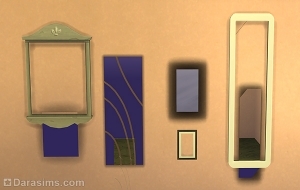
Освещение (потолочные светильники)
Большинство потолочных светильников отлично поддаются изменению размеров, но есть один нюанс. При сбросе предмета с головы персонажа они появляются не на потолке, а под ногами сима. То есть полностью проваливаются под пол. В данном случае переключение этажа не поможет, поскольку светильник воспринимается активным на текущем этаже. Поэтому при отладке предмета придется «ловить» его инструментом «Рука» прямо под ногами персонажа. Делать это можно как в закрытом помещении, так и на улице.
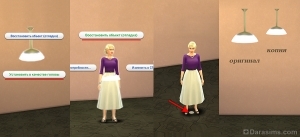
При взятии предмета инструментом «Рука» он автоматически подпрыгнет до потолка, так что вам не придется поднимать его вручную. Ниже несколько примеров масштабирования потолочных светильников. Крупный вариант – оригинал, уменьшенный – копия.

Ковры
Ковры, на удивление, ведут себя по разному в разных версиях базовой игры. В более ранних обновлениях они не поддавались масштабированию, но потом стали уменьшаться без проблем.


Телевизоры
В качестве кухонного телевизора можно использовать уменьшенную копию обычного. Он адекватно работает и показывает все необходимые каналы.

Крупные объекты
Крупногабаритные предметы, достигающие двух этажей и более, вполне можно уменьшить до размера одного яруса и использовать как в интерьере, так и в саду.

Аквариумы и фонтаны
Любые предметы, в которых имеется эффект-анимация, скорее всего, не будут масштабироваться адекватно. При этом неважно, используете ли вы метод, описанный в данном уроке, или стандартный метод увеличения.

Деревья и кустарники
А вот зелень и садовые насаждения прекрасно себя чувствуют в разных масштабах. Таким образом, можно превратить гигантское дерево в деревце для сада или создать разнообразие клумб из одного кустарника.

Примечания:
- При последующей загрузке участка с нестандартными предметами, они сохраняют свой размер;
- При перемещении предмета в багаж семьи, его размер сбрасывается до стандартного;
- При передаче участка через Галерею, размер объектов также сохраняется;
- Пользовательский контент заимствует особенности масштабирования от оригинала, с которого клонировали предмет.
The Sims 4 — это игра-симулятор жизни с большим количеством настроек. Игроки могут спроектировать и построить любую среду, какую только можно себе представить, для жизни своих симов. В The Sims 4 в распоряжении игрока множество предметов, но они не всегда могут соответствовать творческому видению отдельного геймера. Именно поэтому можно изменить ориентацию и другие атрибуты предметов. В этом руководстве мы расскажем, как сделать предметы больше в The Sims 4 с помощью клавиатуры или контроллера.
Увеличение размера предметов в The Sims 4
Первый шаг к тому, чтобы вещи идеально вписались в дом, — это научиться вращать предметы в The Sims 4. Но даже после этого игроки могут захотеть изменить размер предметов, чтобы сделать дом или город идеально украшенным. Размер предметов можно увеличить практически до любой величины, которую игрок может пожелать, а затем снова уменьшить, если он не подходит. Возможные размеры предметов в The Sims 4 ограничены только границами самого игрового мира.
На компьютере
Для PC-игроков, использующих мышь и клавиатуру, определенная комбинация клавиш может быть использована для увеличения предметов. Аналогичным образом можно уменьшить размер. После выбора конкретного предмета Shift +] сделает предмет больше. Для получения обратного эффекта Shift + [уменьшит размер элемента. Простота этих клавиатурных команд является примером того, почему некоторые фанаты предпочитают играть в The Sims на ПК.
На PlayStation и xBox
Игроки на консолях также могут изменять размер предметов с помощью определенного ввода контроллера. На контроллере PS4 удерживайте L2 + R2 и нажимайте вверх или вниз на D-pad, чтобы сделать предметы больше или меньше. На контроллере Xbox зажмите LT + RT и нажмите вверх или вниз на D-pad, чтобы получить точно такой же эффект. Хотя некоторые действия требуют сложного ввода из-за ограниченного количества кнопок на контроллере, консольные игроки, безусловно, могут играть в The Sims 4 так же эффективно, как и на ПК.
Предметы можно увеличивать до смешных размеров, что позволяет создавать чрезвычайно уникальные постройки в The Sims 4. Следует отметить, что хотя предметы можно уменьшить после того, как они стали больше, они не могут быть уменьшены ниже своего первоначального размера.
The Sims 4 дает игрокам невероятную гибкость, когда дело доходит до создания сценария мечты для своих персонажей Sims. Чтобы постоянно расширять возможности игры, пакеты расширения добавляют огромное количество контента, с которым поклонники могут экспериментировать. От футуристических тем до коттеджного поселка в The Sims 4 найдется что-то для любого творческого человека.












